PublicWRT支持哪些路由器,快速安裝指南,Mentohust 客戶端配置,固件如何激活,FAQ,
PublicWRT支持哪些路由器
序號 | 型號 | 硬體版本 | 狀態 | 當前版本 |
1 | B1, B2 | 支持 | 180 | |
2 | D-Link DIR-605(R) | B | 支持 | 155 |
3 | D | 支持 | 155 | |
4 | ASUS RT-N10+ | B1 | 新發布 | 180 |
5 | V2 | 計畫中 | 185 |
快速安裝指南
本指南討論好幾個相關課題,其中包括:
設定您的計算機
設定路由器
測試上網
無線網路配置
設定您的計算機
以Windows XP作業系統為例
點擊【開始】->點擊【設定】->點擊【控制臺】->雙擊【網路連線】->右擊【本地連線】->點擊【屬性】。 在常規視窗里選擇【Internet 協定(TCP/IP)】,點擊【屬性】,點選【自動獲取IP位址】與【自動獲取DNS伺服器地址】,最後點擊【確定】。
以Windows 7作業系統為例
在【控制臺】中,雙擊【網路與共享中心】->點擊【本地連線】->點擊【屬性】,在常規視窗里選擇【Internet 協定版本4(TCP/IP)】,點擊【屬性】,點選【自動獲取IP位址】與【自動獲取DNS伺服器地址】,最後點擊【確定】。 以Redhat Linux(及其衍生版)為例
以 root 用戶運行system-config-network命令,選擇使用DHCP獲取IP位址與DNS即可。 使用Windows Vista作業系統的用戶怎么辦? Windows Vista太差勁了,選擇Windows 7或者Linux吧!
設定路由器
路由器的默認IP位址為192.168.1.1,打開WEB瀏覽器,在URL地址欄中鍵入http://192.168.1.1 然後按【Enter】鍵。由於是首次登入,所以會出現更改管理員用戶名和密碼的界面,輸入您要設定的用戶名和密碼,點擊【Chang】即可(如果忘記了密碼,請參看FAQ1)。 在【設定】->【基本設定】頁面中,設定WAN連線類型。然後單擊頁面下方的【套用】按鈕,使設定生效。
測試上網
現在路由器的基本設定已經完成了,在路由器管理界面【狀態】->【WAN】頁面中,可以看到您的路由器成功接入外網。現在您可以打開一個新的瀏覽器視窗,瀏覽您喜歡的網頁了。
無線網路配置
提示:使用計時的寬頻用戶,建議您關閉電腦的同時,關閉路由器電源,避免上網資費浪費。
Mentohust 客戶端配置
Mentohust 是一個支持Windows、Linux、Mac OS下銳捷認證的程式(附帶支持賽爾認證)。目前 PublicWRT 集成 Mentohust 0.3.1版本,支持多種認證方法。 登錄路由器管理界面,在【設定】->【基本設定】頁面下方的 Mentohust 撥號(校園認證)欄中,啟用Mentohust客戶端,並輸入 Mentohust 的用戶和密碼,其他選項保持默認即可。最後點擊頁面下方的【套用】按鈕。此時路由器中的 Mentohust 客戶端已經運行了,現在開始上網咖!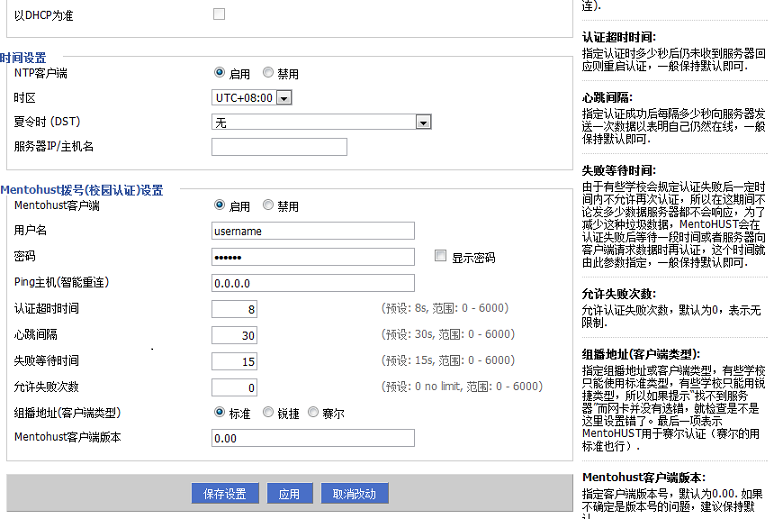 Mentohust配置
Mentohust配置
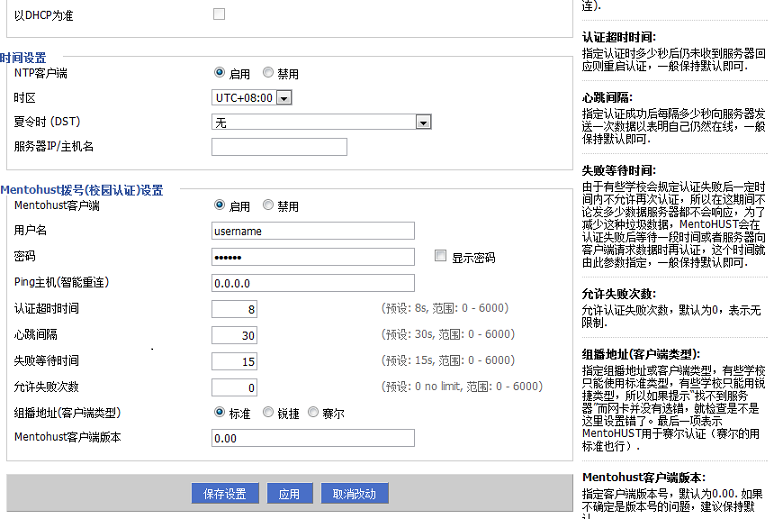 Mentohust配置
Mentohust配置【注意】:如果您所處的環境中 Mentohust 認證伺服器可能與MAC地址綁定,這就需要在【設定】->【MAC地址克隆】頁面中,設定MAC綁定:在【克隆WAN口MAC】欄中,填寫綁定的MAC地址(比如是本機 MAC)。設定完後,點擊頁面下方的【套用】按鈕即可。
提示:如果銳捷撥號不能成功使用,大部分時候都是參數設定原因。可以問一下使用 linux 的用戶,看他們使用哪些參數。 有關 mentohust 參數設定請參考:
提示:使用當您連線外網方式不是mentohust時,建議您禁用 mentohust 客戶端。
固件如何激活
獲得激活碼以後,打開路由器 web 界面,在【服務】->【激活】頁面中,輸入激活碼即可。
怎樣查看路由器是否激活
在【服務】->【激活】頁面中會有提示信息。
針對使用舊版本(2.1版本以前)的用戶: 建議舊版本用戶更新固件到最新版。
FAQ
FAQ1:路由器復位
路由器帶電的情況下,用一尖狀物按住電源插孔旁邊的 reset 鍵 10 秒,然後鬆開即可。
FAQ2:固件升級
FAQ3:定製服務
FAQ4:其他認證客戶端
如果您所在的環境使用其他私有(專有)認證方式,比如中興、華為、神舟數碼等,請與我們聯繫,相信通過你我的努力,能讓(無線)路由器支持。
